如何快速的在指定文件夹打开命令行
发布时间:2017-04-08 23:28
专业的电脑工作人员通常需要用到命令行。而其中一项操作是切换到指定目录。下面就让小编教大家如何快速的在指定文件夹打开命令行吧。
快速的在指定文件夹打开命令行的方法
首先确定目标,我们要在命令行中快速切换到如图所示目录。
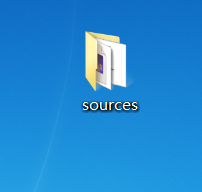
本文是通过右键菜单目录来进入。
首先我们来看一下常规的右键目录。

然后我们在键盘中按住 Shift按键,按住不要松的同时我们用鼠标右键点击文件夹,可以如图找到一个命令行的选项。
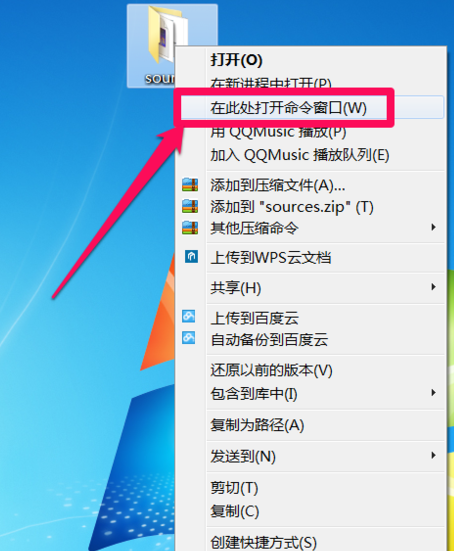
首先,键盘快捷键 windows+R 打开运行,输入cmd。

然后命令行默认进入主目录。通常为用户目录如图所示。

我们可以通过 cd加上需要到达的目录路径来进入指定目录。
首先我们获得指定的目录的路径。首先打开文件夹。然后如图所示复制路径。
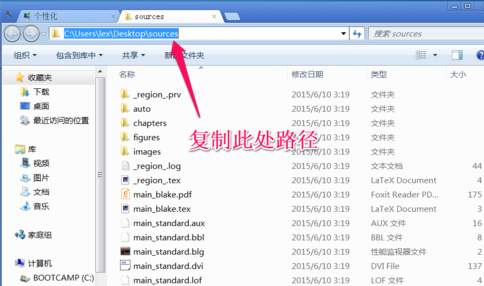
首先在命令行输入cd。 然后空格后复制路径。 具体复制操作如图所示。
因命令行本身是不具有ctrl + v 的粘贴行为。所以我们需要右键点击。
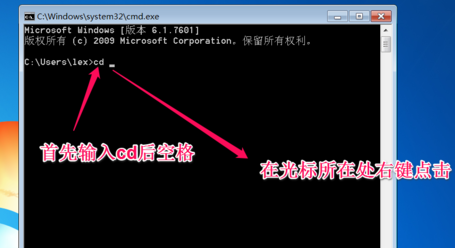
如上图点击后出现如图所示右键菜单。
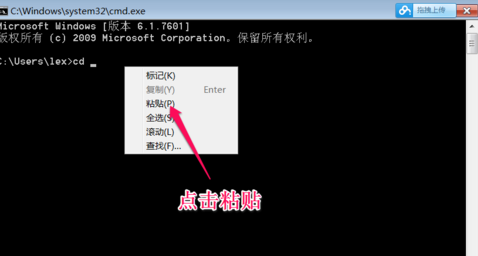
路径粘贴完成后回车即可成功。


单击上图中的在此处打开命令行窗口。即可进入相应的目录如图所示。


如何快速的在指定文件夹打开命令行的评论条评论